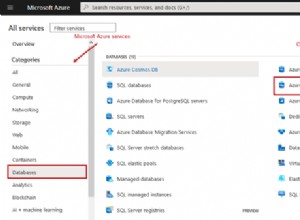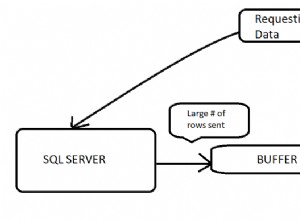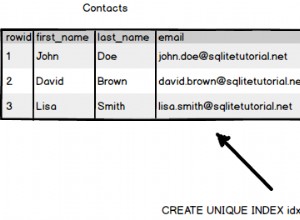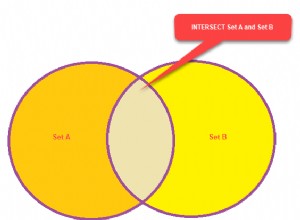Nel mio articolo precedente, ho spiegato il processo dettagliato di installazione dell'istanza cluster di failover di SQL Server. In questo articolo spiegherò come aggiungere un nodo secondario all'istanza cluster di failover esistente.
Installa l'istanza del cluster di failover di SQL Server
Dopo aver installato SQL Server su un SQL01.dc.Local nodo, connettiti a SQL02.dc.Local ed eseguire setup.exe:si apre la procedura guidata di installazione di SQL Server. Nella procedura guidata, seleziona "Installazione ” dal pannello a sinistra e fare clic su “Aggiungi nodo a un cluster di failover di SQL Server ”. Vedi l'immagine seguente:
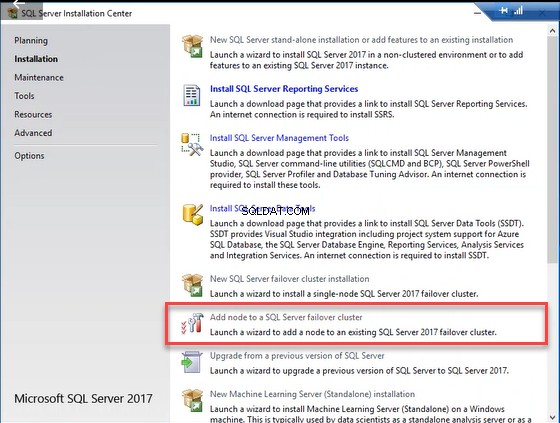
Nella "Chiave prodotto ” nella finestra di dialogo, selezionare l'edizione di SQL Server che si desidera installare. Se disponi di una chiave di licenza per SQL Server Standard o Enterprise Edition, puoi inserirla nella casella di testo "Inserisci la chiave del prodotto". Se stai utilizzando un'edizione per sviluppatori o una valutazione gratuita, scegli una delle opzioni da "specifica un'edizione gratuita " casella a discesa.

Nei "Termini di licenza ” finestra di dialogo, accettare i termini e le condizioni Microsoft. Vedi l'immagine seguente:
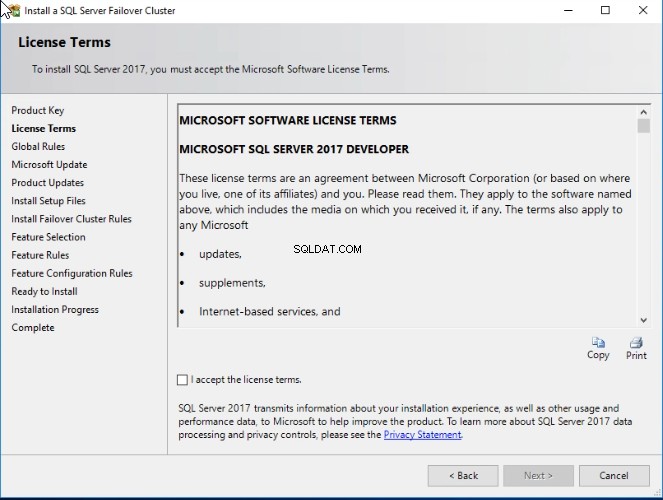
In "Aggiornamento Microsoft ” finestra di dialogo, è possibile scegliere di installare gli aggiornamenti Microsoft. Se desideri scaricare gli aggiornamenti manualmente, puoi saltare questo passaggio. Fare clic su Avanti.
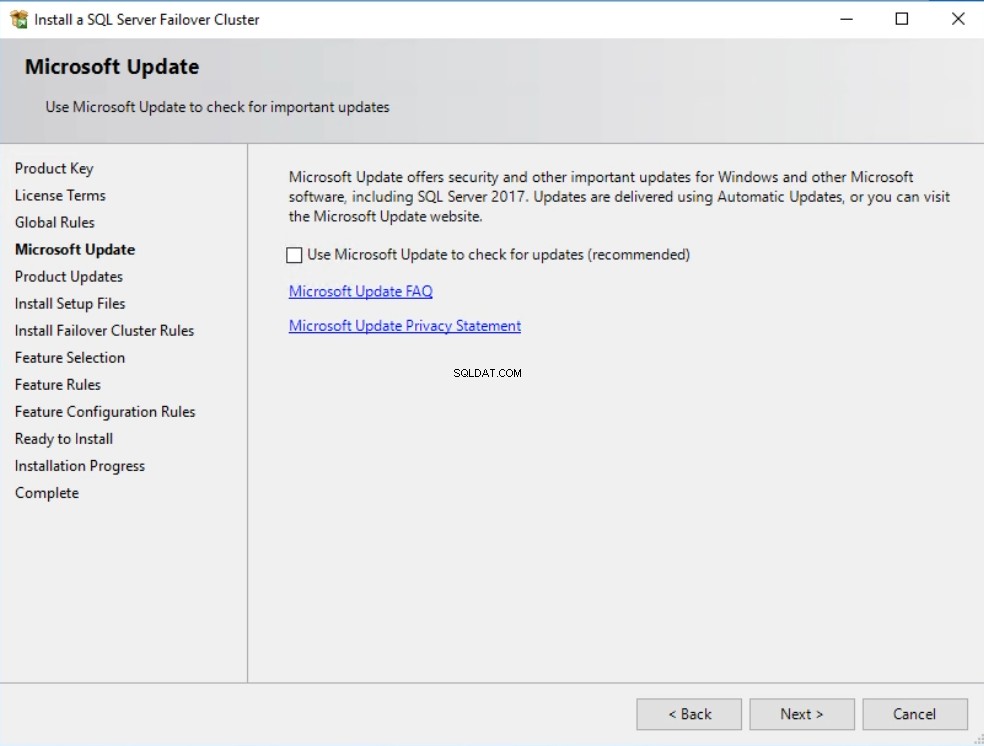
Nel "Aggiungi regole del nodo ", assicurati che tutte le regole siano convalidate correttamente. Se una regola non riesce o fornisce un avviso, è necessario risolverla e continuare l'installazione. Nella demo, ho saltato l'avviso, quindi otteniamo la seguente immagine:
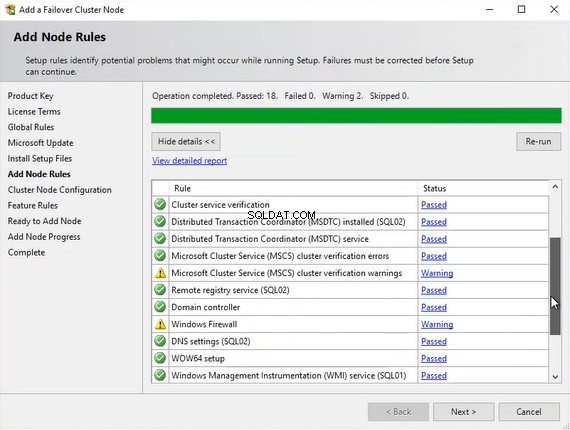
Nella “Configurazione del nodo cluster ", verificare il nome dell'istanza di SQL Server, il nome della rete del cluster, le funzionalità e il nodo selezionato. Se crei più istanze di failover, puoi scegliere l'istanza appropriata da "Nome istanza di SQL Server " casella a discesa. Verifica tutte le configurazioni, fai clic su Avanti e vedi l'immagine seguente:
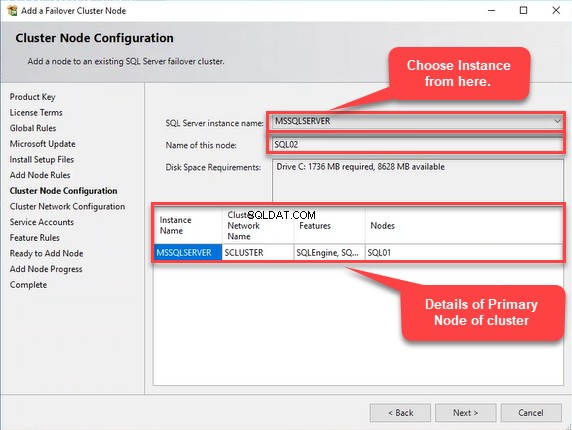
Nella “Configurazione di rete del cluster ” finestra di dialogo, verificare la configurazione di rete del cluster di failover e fare clic su Avanti. Vedi l'immagine seguente:
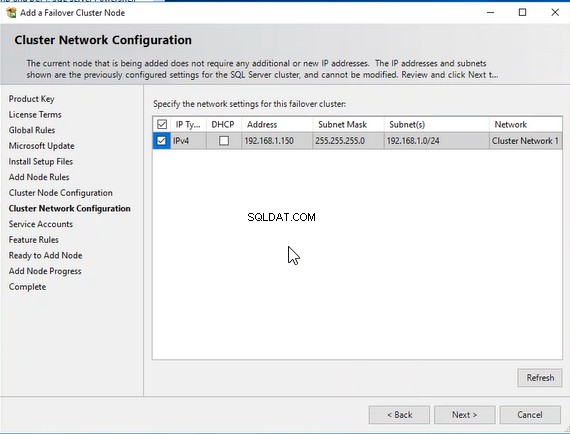
In "Account di servizio ” finestra di dialogo, immettere una password degli account di servizio SQL Server corrispondenti e fare clic su Avanti. Vedi l'immagine seguente:
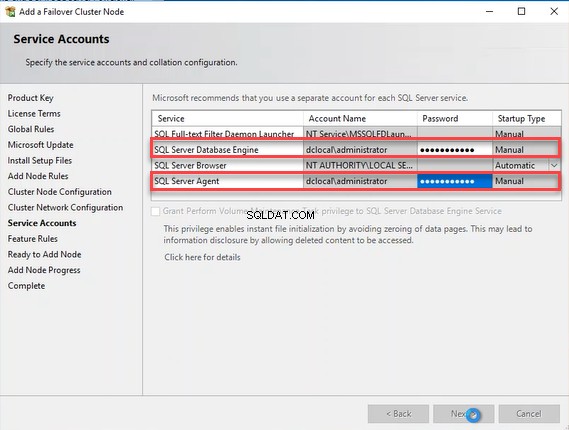
Nella sezione "Pronto per aggiungere il nodo ” finestra di dialogo, rivedere tutte le impostazioni e fare clic su Installa. Inizierà un processo di aggiunta di un nodo a un'istanza del cluster di failover esistente. Vedi l'immagine seguente:
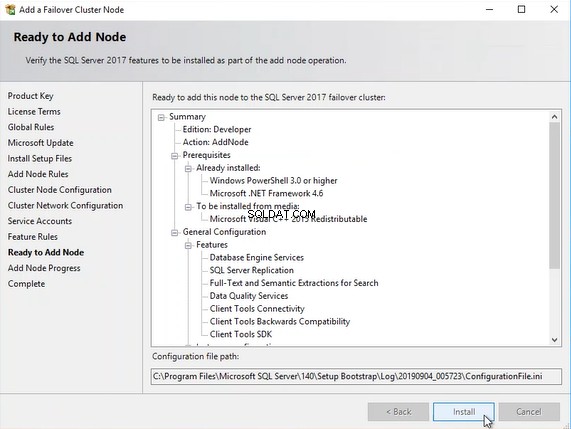
Una volta completato il processo, mostra se il processo è stato completato correttamente o non è riuscito. Come puoi vedere, l'installazione è stata completata con successo. Vedi l'immagine seguente:
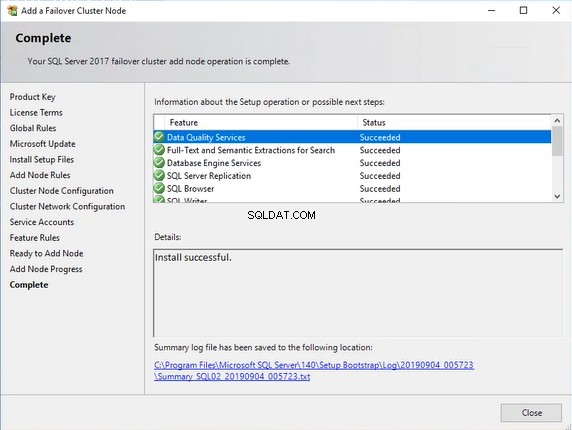
Per esaminare le informazioni nell'istanza del cluster di failover di SQL Server, aprire Gestione cluster di failover eseguendo il comando seguente in "Esegui ”:
Cluadmin.exe
Puoi anche aprirlo nel pannello di controllo> "Strumenti di amministrazione ”> “Gestione cluster di failover ”. Vedi l'immagine seguente:
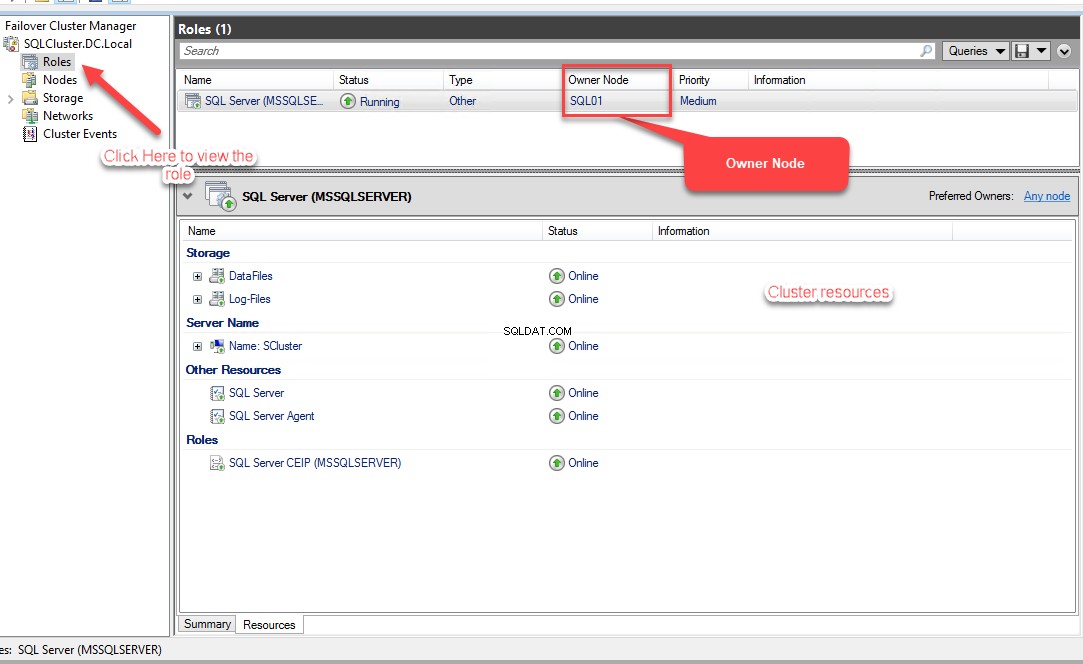
Come puoi vedere dall'immagine sopra, SQL Server (MSSQLSERVER) è stato creato il ruolo e il nodo proprietario è SQL01 . Puoi vedere le informazioni sulle risorse che sono state create.
È possibile ottenere le informazioni sul proprietario e i nodi del cluster secondari eseguendo la query seguente:
SELECT CONVERT(VARCHAR(5), nodename)AS [Name of Node], CASE WHEN CONVERT(INT, is_current_owner) = 0 THEN 'No.' ELSE 'YES' END AS [Is Current Owner] FROM sys.dm_os_cluster_nodes
Di seguito è riportato l'output:
Name of Node Is Current Owner ------------ ---------------- SQL01 YES SQL02 No.
Ora testiamo una configurazione di cluster eseguendo failover manuali e automatici.
Esecuzione del failover manuale
Il failover manuale ci consentirà di verificare se il cluster è stato configurato correttamente. Come ho già detto, abbiamo creato un cluster a due nodi. Per dimostrare il processo, sposterò il ruolo di SQL Server dal nodo primario (SQL01 ) al nodo secondario (SQL02 ). Per farlo, apri Gestione cluster di failover.
Vedi l'immagine seguente:
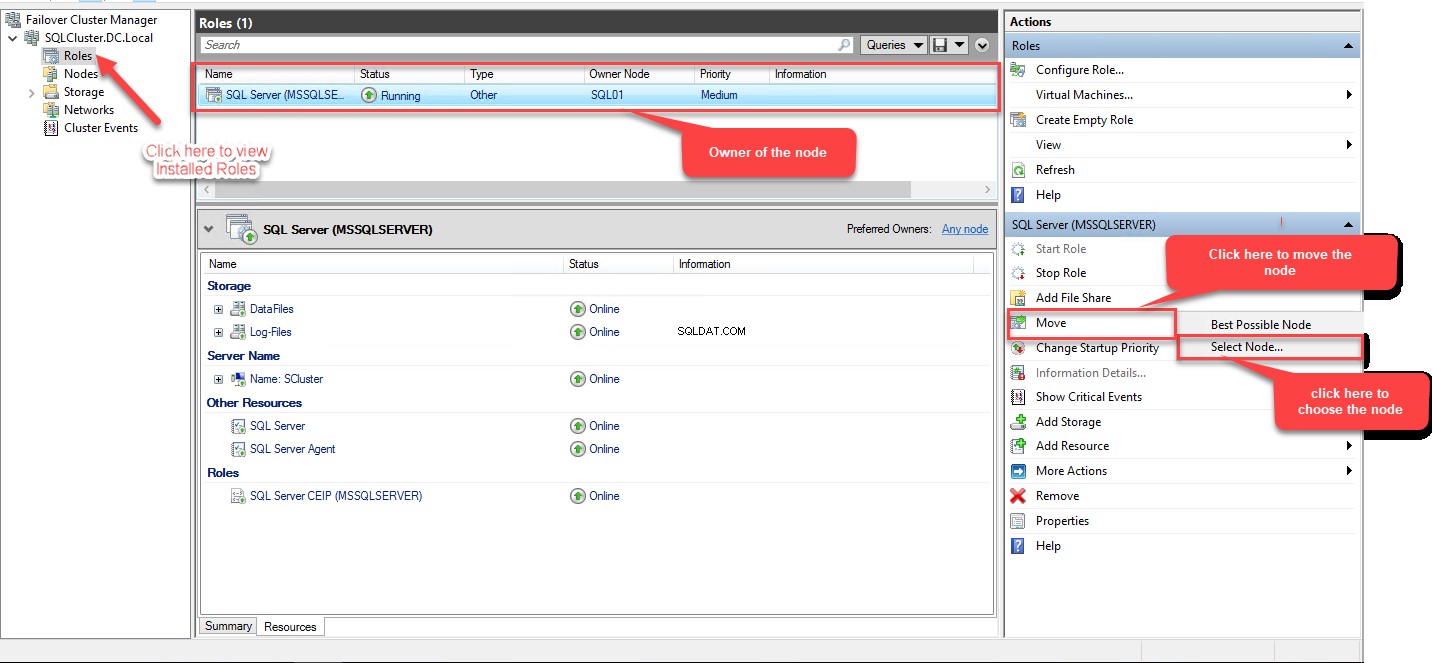
Ora, espandi “R uole ", seleziona "Sposta ", e scegli "Seleziona nodo ”. Il "Sposta ruolo raggruppato si apre la finestra di dialogo. Seleziona SQL02 dai "Nodi raggruppati ” e fare clic su OK. Vedi l'immagine seguente:
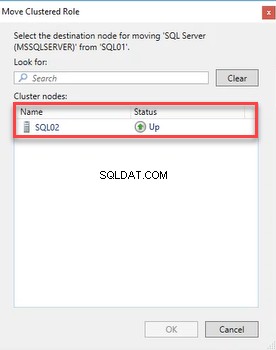
Una volta completato il processo di failover, aprire Gestione cluster di failover. Vedi l'immagine seguente:
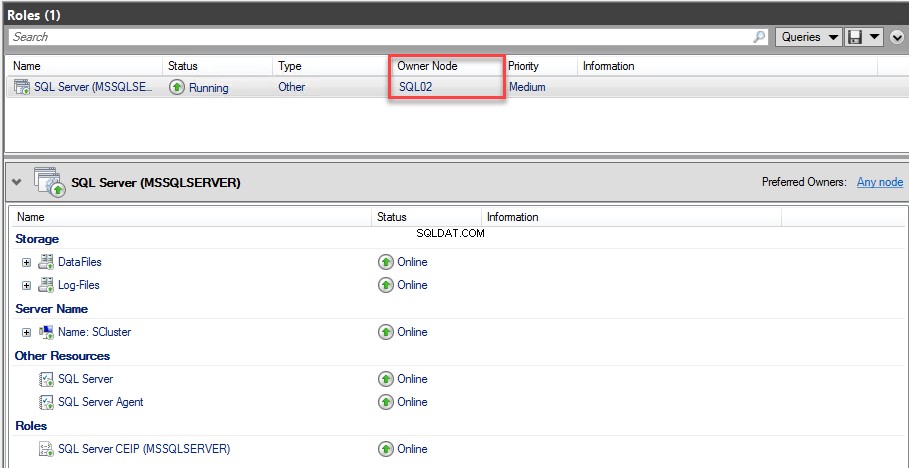
Come puoi vedere, dopo il failover, il nodo proprietario è stato modificato. Ora il nodo proprietario è SQL02 . Puoi verificarlo eseguendo la seguente query:
SELECT CONVERT(VARCHAR(5), nodename)AS [Name of Node], CASE WHEN CONVERT(INT, is_current_owner) = 0 THEN 'No.' ELSE 'YES' END AS [Is Current Owner] FROM sys.dm_os_cluster_nodes
Di seguito è riportato l'output:
Name of Node Is Current Owner ------------ ---------------- SQL01 No SQL02 YES
In alternativa, puoi eseguire il failover utilizzando il seguente comando PowerShell:
Move-ClusterGroup "SQL Server (MSSQLSERVER)" -Node "SQL02"
Test del failover automatico
Convalidiamo ora il cluster di failover invocando un failover automatico. In precedenza, abbiamo spostato manualmente il failover in SQL02 Nodo. Per invocare un failover automatico, chiudi SQL02 giù. Al termine dell'arresto, le risorse del cluster di SQL Server verranno spostate nel nodo SQL01. Guarda la seguente immagine di Hyper-V gestore:
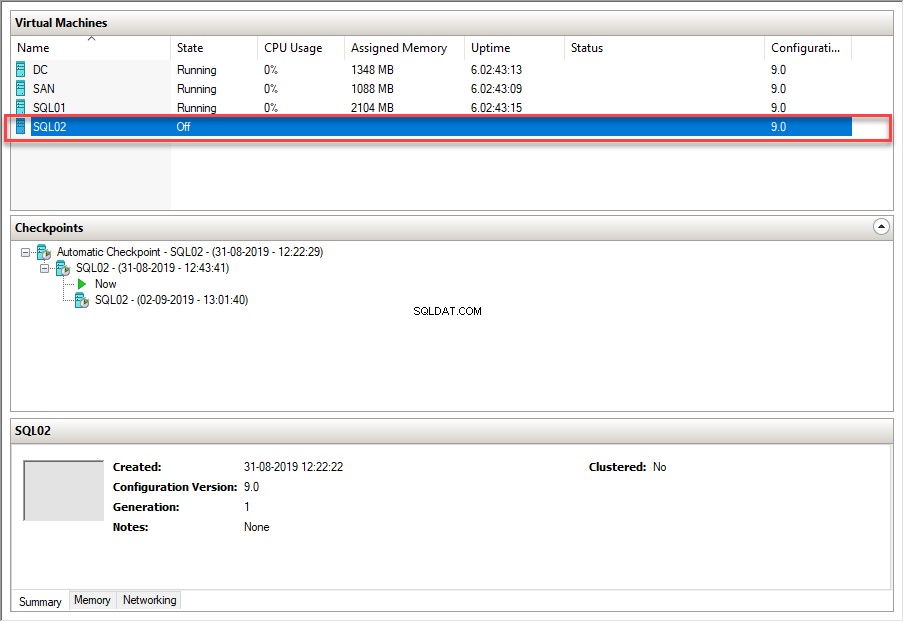
L'immagine seguente è il gestore del cluster di failover in SQL01 nodo:

Puoi eseguire il failover automatico effettuando le seguenti operazioni:
- Disabilita la scheda di rete su qualsiasi nodo
- Arresta i servizi del cluster di failover
- Arresta il servizio SQL Server
Riepilogo
In questo articolo, ho spiegato il processo passo passo per aggiungere un nodo a un'istanza cluster di failover di SQL Server esistente. Nel prossimo articolo, spiegherò il processo passo passo per aggiungere un nuovo disco in cluster e spostarvi i database degli utenti. Resta sintonizzato!